ゲーム画面のサイドバーにある機能の説明です。
ステータステーブル
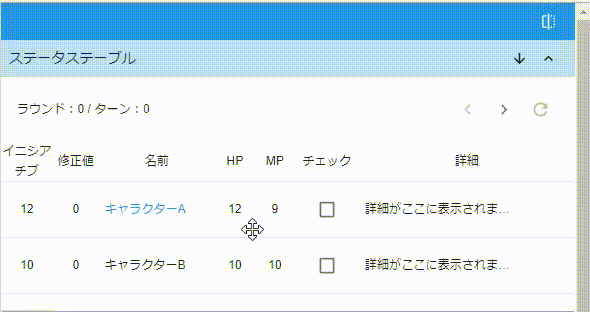
戦闘ラウンドの管理と、作成されているキャラクターの一覧が表示されます。
一覧は基本的に、「イニシアチブ(名前編集可)」の順に並び替えられており、この数字が同じキャラクターは、「修正値(名前編集可)」の数字が大きい方が先に表示されます。
キャラクターのステータスは、数字部分をクリックすることで直接編集が可能です。
数字入力後、別の部分をクリックすることで変更が反映されます。
データ参照先URLが設定されているキャラクターの名前をクリックすると、そのページを別タブで開きます。
「>」をクリックすると、戦闘ラウンドの開始や進行ができます。手番が終わるごとにこのボタンをクリックすることで、戦闘の手番状況がわかります。
「<」をクリックすると、手番を戻すことができます。誤って進めてしまった場合などにクリックします。
「↩(丸い矢印のアイコン)」をクリックすると、戦闘ラウンドをリセットできます。
チャットパレット
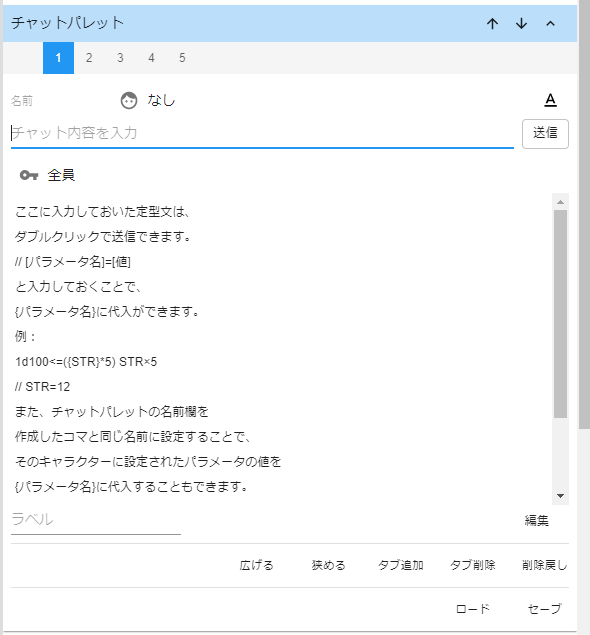
チャットパレットを使用すると、定型文の送信によって描写やダイスロール、複数のキャラクターのRP等がやりやすくなります。
- 名前/立ち絵/文字色
このタブのチャット入力欄からチャットを送信したり、定型文を送信したりした際に表示される名前、立ち絵、文字色です。
ひとつひとつの機能については「チャット入力設定」を参照してください。 - チャット内容を入力
ここをクリックし、文字列を入力してエンターキーを押すことで、このタブに設定された名前や文字色での発言ができます。 - 定型文選択リスト
入力されているテキストが、1行:1定型文としてボタン化されているリストです。
1クリックでチャット入力欄に表示、ダブルクリックで送信できます。- パラメータ設定
// [パラメータ名]=[値] {パラメータ名}
という形式で、文字列の置換ができます。
例えば、「// STR=12」という行と、「1d100<=({STR}*5) STR×5」という行を作っておくと、クリックして送信するときには「1d100<=(12*5) STR×5」に変換されています。
また、チャットパレットの名前欄を作成したコマと同じ名前に設定することで、
そのキャラクターに設定されたステータスの値を{パラメータ名}に代入することもできます。 - プルダウン表示
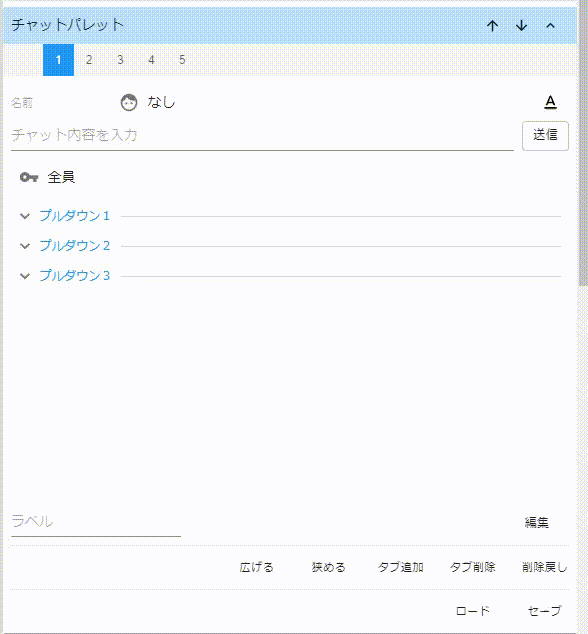
行頭に#(半角シャープ)を3つ連ねることで、次に#3つの行が現れるまでの間の行を、プルダウン化(開閉可能化)できます。
はじめの#3つの後に入力されている文字が、プルダウンの見出しになります。
プルダウン化終了は必ず#3つのみの行で閉じてください。 - チャットタブの並び替え

タブ名をダブルクリックすると、並べ替えモードになります。
並べ替えモード中は、ドラッグで並べ替えができます。
再度タブ名をダブルクリックすると、並べ替えモードは終了します。
- パラメータ設定
- ラベル
上部のタブ一覧で表示される、このタブの名前です。空欄の場合は、「名前」に設定した文字列がタブ名になります。 - 編集
クリックすることで、定型文となるテキストを編集できます。1行:1定型文としてボタン化されます。 - 広げる/狭める
定型文のリストの縦幅を調節します。 - タブ追加
チャットパレットに新たなタブを追加できます。 - タブ削除
現在開いているタブをチャットパレットから削除します。 - 削除戻し
誤って削除してしまったタブを復元できます。 - セーブ
現在のチャットパレットの内容をファイルとしてダウンロードできます。 - ロード
セーブしていたチャットパレットのデータを読み込むことができます。
メモ
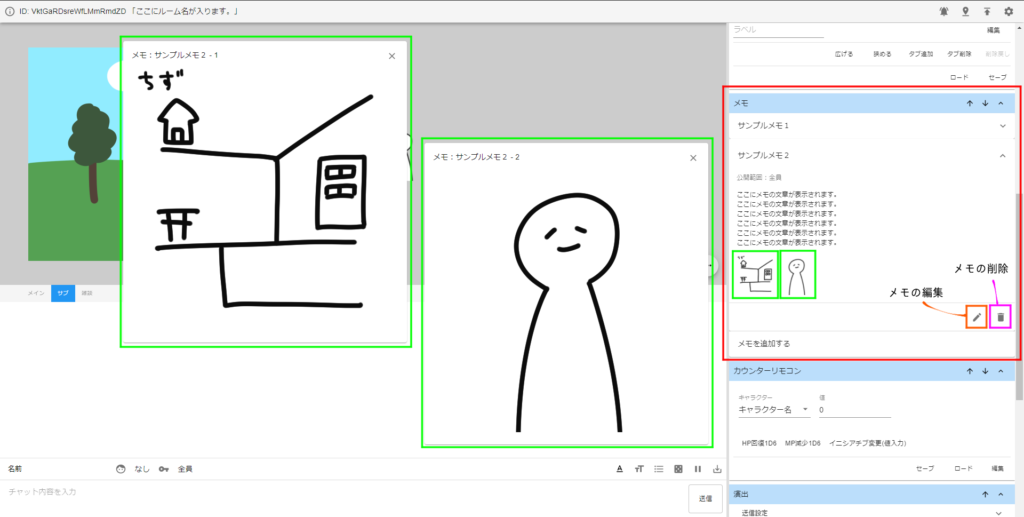
文章や画像の情報を設置しておくことができます。
既に設置されているメモは、鉛筆のアイコンをクリックすることで編集できます。
ゴミ箱のアイコンをクリックすると削除されます。
画像はクリックすることで、大きく表示させることができます。
メモ編集画面では、「画像を追加」から、1つのメモにつき画像を4つまで追加することができます。
公開範囲を指定すると、その範囲に該当しているユーザーにしかメモが表示されなくなります。
カウンターリコモン
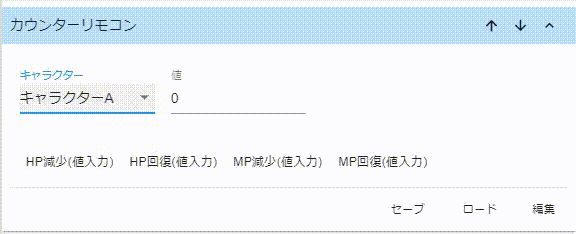
キャラクターのステータスを変更するときに使用します。
カウンターリモコンからステータスを変更すると、現在開いているチャットログに変更記録が残ります。
- キャラクター
ボタンをクリックした際にステータスが変更されるキャラクターです。 - 値
「(値入力)」と表示されているボタンをクリックする前にこの数値を編集しておくことで、入力されている数値に対応してステータスの変更を行うことができます。 - 各種ボタン
クリックすることで、ステータスを変更します。「(値入力)」となっているボタンは、「値」で入力した数字分だけ数字を増減または置換します。 - セーブ
現在のカウンターリモコンの内容をファイルとしてダウンロードできます。 - ロード
セーブしていたカウンターリモコンのデータを読み込むことができます。 - 編集
ボタン編集モードに切り替わります。
編集中は、ボタンを長押しドラッグで入れ替えることができます。
クリックすると、ボタンの内容を編集できます。- ボタン名
ボタンに表示される名前です。
操作するカラム
このボタンをクリックしたときに変更したい、ステータステーブルのカラムを選択します。 - 演算子
このボタンをクリックしたときに、数値分ステータスを増加させるのか、減少させるのか、指定した値で置き換えるのか選択します。 - 修正値
このボタンをクリックしたときに、増減、または置き換えられる数値です。
絶対値(例:1、3、10など)、またはダイスに対応した文字列(例:1d6、1d3+1など)を入力します。ダイスの場合、ボタンクリックごとに判定されます。
空欄の場合は、その都度「値」欄に数字を入力してからボタンをクリックすることで、任意の値だけステータスを変更できます。
- ボタン名
演出(ルーム管理者のみ)
演出には「画像」と「音楽」があります。
画像演出は、起動すると画面に画像が表示されます。音楽演出は、起動すると音楽が再生されます。
送信画面
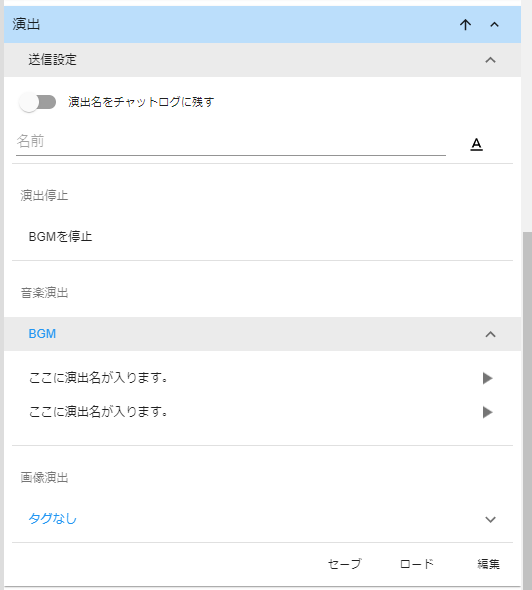
「送信設定」を開くと、「演出名」をチャットログに残すかどうかと、送信時のチャットの名前や文字色を設定することができます。
OFFの場合は、空白のチャットが送信されます。
「演出停止」で、現在再生・表示中の演出に設定されているタグごとに停止を行えます。
タグが設定されていない演出は、この方法で停止することができません。
時間経過・再生終了で閉じるよう設定するか、各ユーザー側で停止(または閉じる)ボタンをクリックすることで停止することは可能です。
演出の一覧は、タグごとにプルダウンで表示されます。
リストの項目をクリックするとその演出が送信されます。
音楽演出の場合は、右の再生ボタンで「視聴」を行うことができます。
クリックするとその演出に設定されている音楽を視聴することができ、長押しで早送りができます。
※この視聴機能は、音楽演出の「プレビュー」とは異なります。
演出の設定に関わらず、ループしません。また「再生中の音楽」欄で設定可能な音量とは別扱いとして、標準の音量で音楽が流れます。
これは、現在再生中の音楽を停止せずミュート(音量0)にした状態で、次に再生したい曲の視聴を行えるようにするための仕様です。
演出のプレビューを行いたい場合は、編集画面から行ってください。
「セーブ」で、現在設定されている画像と音楽の演出を、ファイルとしてダウンロードできます。
そして、「ロード」から、過去にセーブした演出の設定を読み込むことができます。
演出のロードは常に、すでに設定されている音楽演出はそのままに、読み込んだファイルのデータを追加します。
編集画面
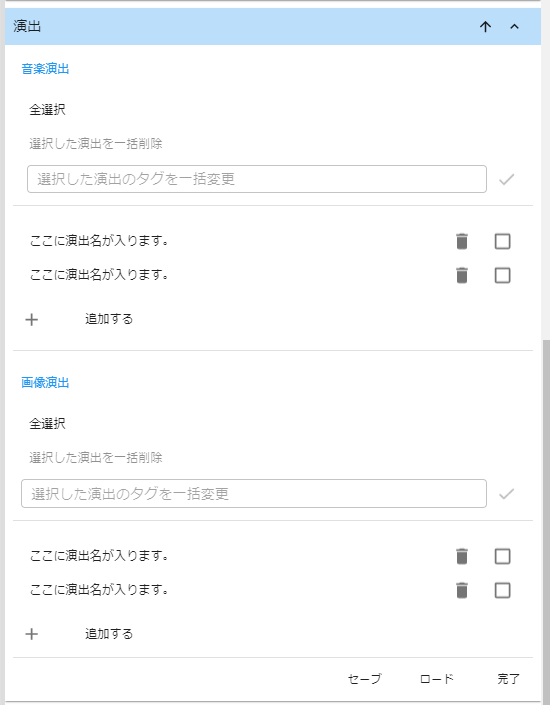
「追加する」で、各演出を追加します。
各演出の項目名をクリックすることで編集できます。
ゴミ箱のアイコンをクリックすると、削除できます。
「全選択」ボタンやチェックボックスから、複数の演出を選択して削除したり、タグを一括変更することが可能です。

画像演出の設定画面です。
- 項目名
ここに入力された文字列がチャットの末尾で発言されると、演出が起動します。 - タグ
チャットで「タグ名+停止」と発言すると、そのタグが設定されている演出が停止します。 - 表示時間(秒)
演出を表示しておく時間を設定できます。
0の場合は、表示されている側が「✕」で閉じるか、「タグ名+停止」で演出の停止を行なわない限り、半永久的に表示されます。 - 表示位置
演出を表示する位置を設定します。
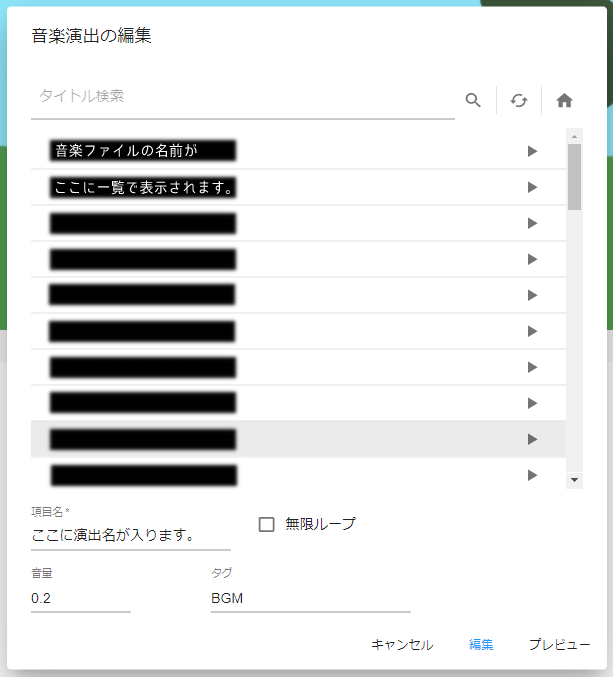
音楽演出の設定画面です。
- 項目名
ここに入力された文字列がチャットの末尾で発言されると、演出が起動します。 - 無限ループ
音楽を無限ループするかどうか設定します。 - 音量
音楽演出の音量を設定します。
※ブラウザ上で動作する仕様上、音量調節に限度があります。
最大にしても大きい・最小にしても小さいという場合は、音源そのものを編集して音量を変更するか、パソコンなどのメインボリュームを変更してください。 - タグ
同じタグ名が設定されている演出は、入れ替わりで再生されます。現在再生中の音楽があっても、タグが同一であれば自動的に次に発動した演出の再生に切り替わります。
また、チャットで「タグ名+停止」と発言すると、そのタグが設定されている演出を停止することができます。
再生中の音楽
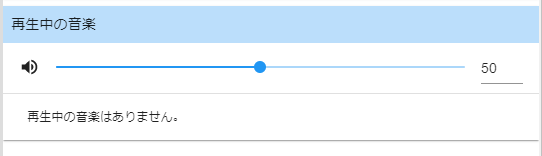
現在再生中の音楽演出が一覧で表示されます。
また、音楽の音量の調節ができます。
再生中は、バツボタンを押すことでその音楽演出を閉じることができます。
(ここで演出を閉じても、他のルームメンバーには反映されません。)